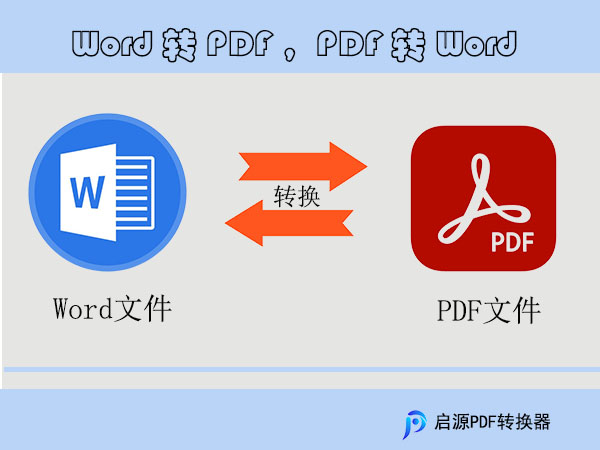
一,word自带功能转换PDF
目前,Word转换PDF的好处是,PDF文件通常比Word文件小,可以保证文档的格式能够在任何设备上正确显示,防止文档内容被编辑或更改。目前日常使用的办公软件有着自己的转换功能。用“WPS Office以软件为例:
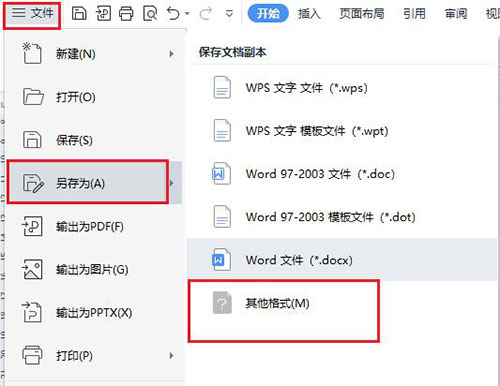
首先,打开需要转换成Word文档,选择“文件”菜单中的“另存为”选项;(也可以选择“文件”菜单中的“输出为PDF”选项)然后,在做好相关设置后在弹出的检查框中选择“.pdf"就可以了。
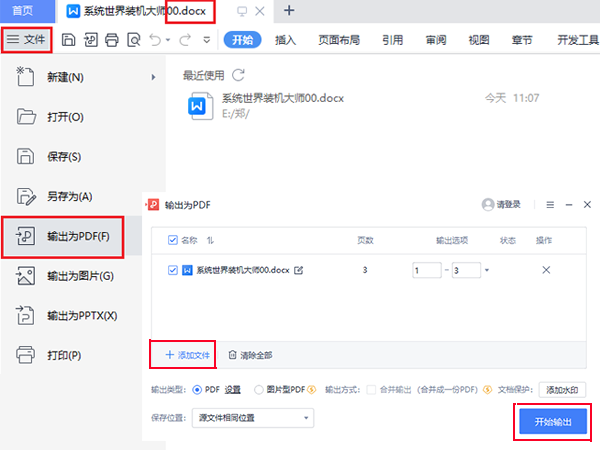
二,专业软件转换PDF
如果你需要转换多个文件或者批量操作但在尝试过第一种方法后,觉得转换效果不是很好,你可以尝试使用专业的PDF转换器。以【启源PDF转换器】软件为例:
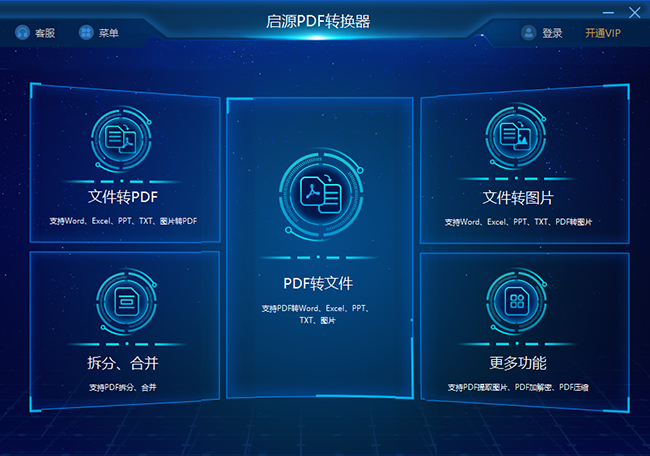
运行[启源PDF转换器]软件,在软件界面中选择[文件转PDF]中的“Word转PDF”功能。然后,点击“添加文件”添加需要转换的Word文件。最后,设置转换格式和输出目录,确认后点击“开始转换”。
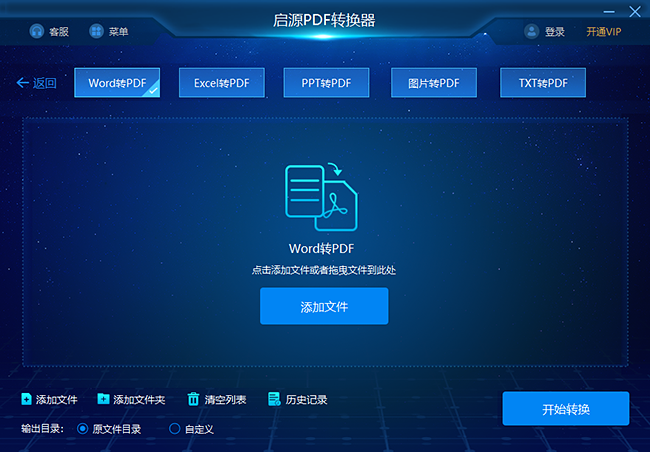
三,免费操作转换PDF
当然,虽然目前PDF文件不能直接编辑,但如果您的设备上安装了专业编辑器,也可以在此背景下选择免费操作。首先,您可以在桌面上创建一个新的PDF文件,并使用专业编辑器打开它。然后,打开需要转换的Word文档,手动将所需的片段内容复制到新的PDF文件中,添加排版和命名。
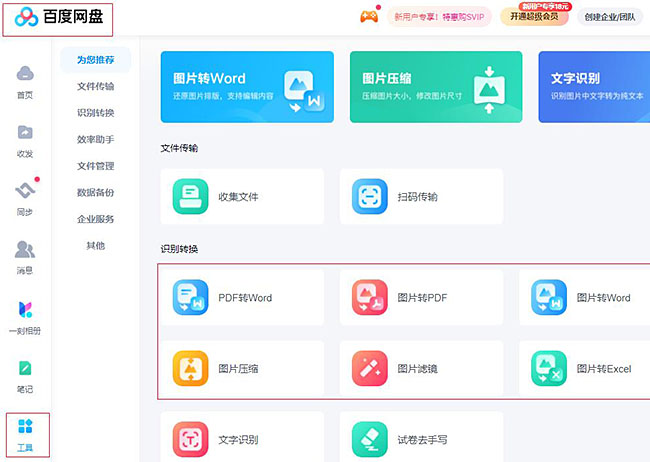
四,常用工具转换文件
除了以上三种方法外,如果您想将Word完美地转换为PDF格式,您还可以选择一些常见的工具进行操作。比如日常使用的百度网盘工具,虽然看起来是云盘存储工具,但内置功能特别丰富,包括我们需要的Word转换PDF功能。方法:在百度网盘右侧的“工具”菜单中找到“文本转换PDF”的功能。然后,根据界面上的向导继续执行操作即可。



 立即下载
立即下载 丢失数据恢复教程
丢失数据恢复教程

